Kako avtorizirati aplikacije na Discord – TechCult
Miscellanea / / July 21, 2023
Discord izstopa kot učinkovita platforma, ki uporabnikom omogoča povezovanje in sodelovanje. Vendar pa lahko na to platformo dodate pooblaščene aplikacije za avtomatizacijo nalog in izboljšanje sodelovanja s člani vaše skupnosti. Raziščimo torej metodo dodajanja in avtorizacije aplikacij na strežnik Discord, da odkrijemo prednosti, ki jih prinašajo vašim spletnim skupnostim.

Kazalo
Kako avtorizirati aplikacije na Discordu
Možnost avtorizacije se prikaže, ko povabite aplikacijo ali bota tretje osebe na svoj strežnik Discord. Ti roboti potrebujejo ustrezna dovoljenja, kot so pošiljanje in upravljanje sporočil, upravljanje spletnih kavljev, vdelava povezav in uporaba emoji na Discordu. Če želite dodeliti dovoljenje za bota, morate uporabiti možnost Pooblasti.
Hiter odgovor
Tukaj so koraki za avtorizacijo aplikacij na Discordu:
1. Odprite Aplikacija Discord na vašem računalniku in se prijavite v svoj račun.
2. Izberite želeni strežnik iz skrajnega levega podokna.
3. Kliknite na ime strežnika in izberite Imenik aplikacij možnost.
4. Uporabi iskalna vrstica da vnesete ime želeno aplikacijo ali bota, nato pritisnite Vnesite.
5. Izberite Dodaj v strežnik na glavni strani aplikacije in sledite pozive na zaslonu do Pooblasti aplikacijo.
Zdaj pa si oglejmo podrobne korake za iskanje in avtorizacijo aplikacij na Discordu.
Korak I: Poiščite aplikacije Discord v Googlu in imeniku aplikacij
Možnost I: Na Googlu
1. Obiščite Googlova iskalna stran in vnesite želeno ime aplikacije ali bota ki ga želite dodati na svoj strežnik Discord.
Opomba: Za demonstracijske namene smo uporabili Hydra Bot.
2. Kliknite na uradna spletna povezava da odprete stran za ciljati na aplikacijo ali bota Discord.
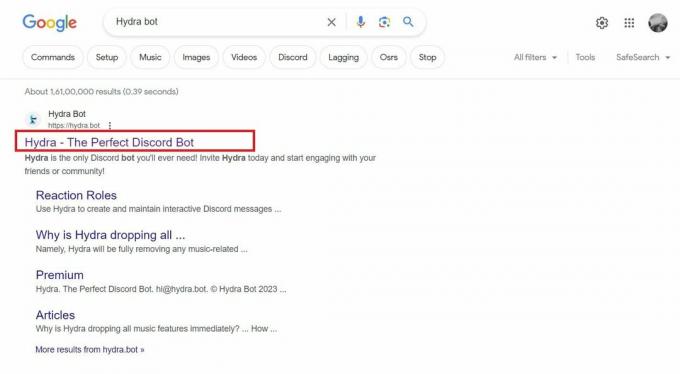
3. Videli boste Povabi možnost na domači strani, da dodate in pooblastite to zunanjo aplikacijo ali bota na svoj strežnik Discord.
Možnost II: prek imenika aplikacij v aplikaciji Discord
1. Odprite Aplikacija Discord na vašem računalniku.
Opomba: Prepričajte se, da ste prijavljeni v svoj račun.
2. V skrajnem levem podoknu kliknite na želeni strežnik v katero želite dodati bota ali aplikacijo.
3. Kliknite na ime strežnika > Imenik aplikacij možnost.
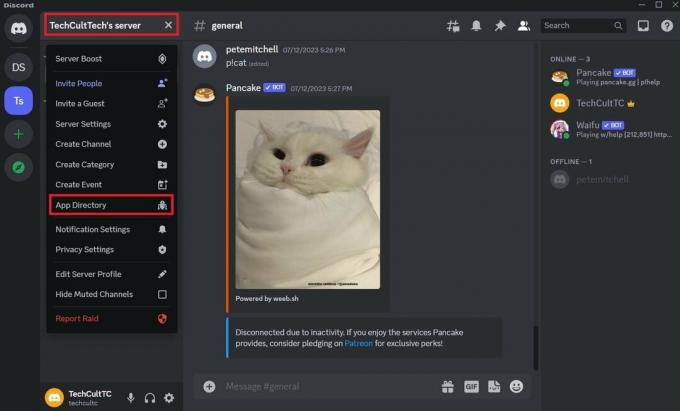
4. Vnesite želeno ime aplikacije ali bota v iskalni vrstici in pritisnite Tipka Enter na vaši tipkovnici.
5. Kliknite na želeno aplikacijo ali bota iz rezultatov iskanja in pristane na svojem glavna stran. Od tu ga lahko dodate na svoj strežnik.
Preberite tudi: 28 najboljših robotov za igre Discord
Korak II: Pooblastite aplikacije ali robote Discord
Zdaj pa preberite spodnje korake za avtorizacijo bota ali aplikacije, ki ste jo našli, na vašem strežniku Discord.
Možnost I: iz aplikacije ali spletnega mesta Bot
1. Na spletnem mestu aplikacije ali bota kliknite na Povabi možnost.

2. Izberite želeni strežnik in kliknite na Nadaljuj možnost, da mu omogočite dostop do vašega računa Discord.
3. Kliknite na Pooblasti možnost, da tej zunanji aplikaciji Discord ali botu dodelite vsa potrebna dovoljenja za pravilno delovanje.
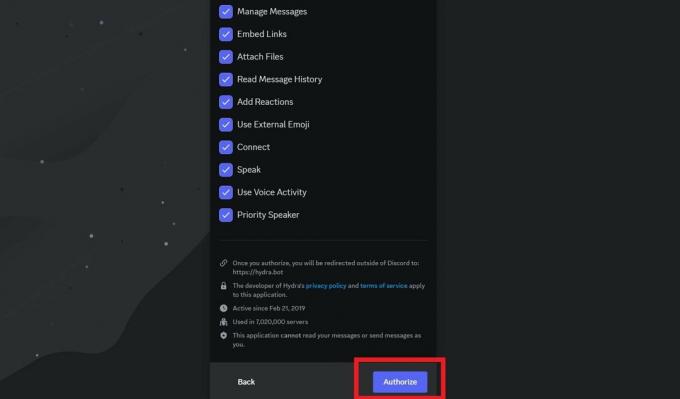
Možnost II: iz imenika aplikacij v aplikaciji Discord
1. Kliknite na Dodaj strežnik na glavni strani želenega bota ali aplikacije v imeniku aplikacij.
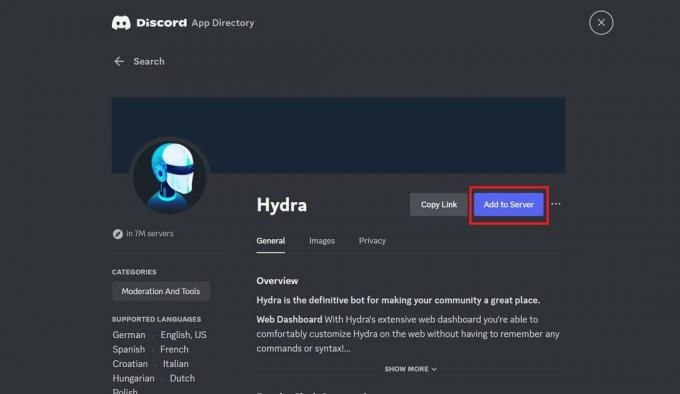
2. Izberite želeni strežnik in kliknite na Nadaljuj.
3. Nato se pomaknite navzdol in kliknite Pooblasti.
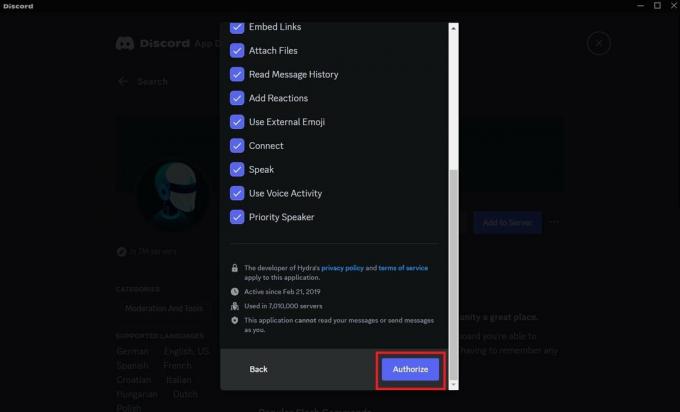
Preberite tudi: Kako nastaviti bota za pravila na Discord
Kako avtorizirati aplikacije v mobilni aplikaciji Discord?
Prav tako lahko najdete, dodate in dovolite aplikacije ali robote v mobilni aplikaciji Discord. Preberite in sledite našemu vodniku Kako dodati bote v Discord Mobile: avtomatizirana pomoč za vaš strežnik da se podrobno naučite, kako to storiti.

Kako avtorizirati aplikacije tretjih oseb na Discord?
Preberite in sledite zgoraj omenjene metode če želite izvedeti, kako dodati in avtorizirati aplikacije ali robote tretjih oseb na vaš strežnik.
Kako preveriti pooblaščene aplikacije na Discord?
Discord vam omogoča spremljanje aplikacij, ki ste jih pooblastili, in tako zagotavlja varnost vašega računa. Za preverjanje pooblaščenih aplikacij sledite spodnjim korakom.
1. Odprite Aplikacija Discord na vašem računalniku.
Opomba: Prepričajte se, da ste prijavljeni v svoj račun.
2. Kliknite na nastavitve zobnikaikona od spodnjega levega kota.

3. Kliknite na Pooblaščene aplikacije v levem podoknu spodaj UPORABNIŠKE NASTAVITVE. Nato se na vašem zaslonu prikaže seznam pooblaščenih aplikacij.
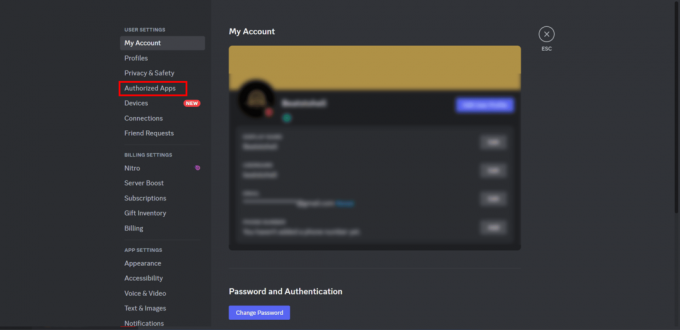
Preberite tudi: Kako popraviti Discord Bot, če gre brez povezave
Ta vodnik je obravnaval vsa vaša vprašanja v zvezi kako avtorizirati aplikacije na Discordu. Upamo, da vam je uspelo ustvariti živahno in prilagojeno okolje Discord. Sporočite nam svoje dvome v spodnjih komentarjih in nadaljujte z raziskovanjem naše spletne strani za več koristnih vadnic.
Pete je višji pisec pri TechCultu. Pete obožuje vse, kar je povezano s tehnologijo, po srcu pa je tudi navdušen DIYer. Ima desetletje izkušenj s pisanjem navodil, funkcij in tehnoloških vodnikov na internetu.


![Popravite opozorilo o pomanjkanju pomnilnika v računalniku [REŠENO]](/f/0600ea61e89a70505499530fd96469a6.png?width=288&height=384)
